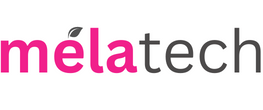Quando si cambia smartphone è un po’ come cambiare scarpe: speri di abituartici fin da subito in modo istintivo, ma a volte capita di doverci camminare un po’ prima di sentirsi completamente a proprio agio.
Così come quando si passa ad iPhone, magari venendo da anni di utilizzo di dispositivi Android, alcune funzioni e alcuni modi di utilizzo che possono sembrare scontati, necessitano invece di un po’ di abitudine e qualche semplice consiglio per essere assimilati.
Ecco quindi che ho deciso di scrivere nei prossimi paragrafi, una guida dettagliata su come si usa un iPhone, dedicata a tutti i nuovi utenti che stanno muovendo i primi passi con questo dispositivo targato Apple e il suo sistema operativo iOS.
Prima accensione
Ogni volta che acquisto un nuovo iPhone la prima cosa che faccio, ancora prima di accenderlo, è metterlo in carica per assicurarmi che la batteria sia al 100% nel momento in cui andrò a configurarlo. Devi sapere che per le prime operazioni post accensione (sincronizzazione dei vari account di posta, Apple ID, installazione delle tue app preferite, scelta di sfondi e settaggio notifiche, ecc) ci metterai un po’ di tempo, tempo che spenderai con il tuo nuovo iPhone che consumerà preziosa batteria: l’ultima cosa che vuoi è che vi si spenga sul più bello, no?
Quindi accendi il tuo nuovo iPhone (per accenderlo ti basta tenere premuto il tasto di accensione laterale e il gioco sarà fatto). Metti in carica il tuo nuovo dispositivo e una volta completato il primo ciclo di ricarica, siediti comodo e inizia a utilizzare il tuo nuovo device.
Attendi il caricamento oltre il beneamato logo con la Mela e ti ritroverai davanti a una schermata con la scritta “Ciao” in diverse lingue, quindi scegli quella di tuo gradimento e comprensione e segui le semplici istruzioni che ti appariranno nello schermo.
Alcuni passaggi potrai saltarli e completarli in un secondo momento, come per esempio l’attivazione della localizzazione, di Siri (l’assistente vocale di casa Apple), l’inserimento del face ID (serve per sbloccare il telefono se protetto da password senza doverla digitare) o dell’impronta digitale nel caso di device un po più datati.
Come salvare i contatti su iPhone
Una delle prime capacità che dovrai acquisire al volo è sicuramente quella di salvare i nuovi numeri e contatti nella rubrica del tuo iPhone. iOS e l’app Telefono (icona verde col disegno del ricevitore telefonico, di default in basso a sinistra nella schermata home di iPhone) hanno reso questa operazione davvero semplice i funzionale.
Apri l’app Telefono, poi tocca la tab “Tastierino”, inserisci il numero e poi tocca “Crea nuovo contatto” o “Aggiungi a contatto” (a seconda della tua esigenza). Altrimenti, per aggiungere come nuovo contatto un numero da cui hai appena ricevuto una chiamata, puoi aprire l’app Telefono, recarti su “Recenti” e tocca il tasto “i” accanto al numero che ti interessa aggiungere tra i contatti, poi anche qui scegli tra le opzioni “Crea nuovo contatto” oppure “Aggiungi a contatto”.
Come impostare uno sfondo
Scorpirai presto che il bello del tuo nuovo iPhone consiste anche nelle innumerevoli combinazioni estetiche e di personalizzazione, che partono tutte dalla scelta dello sfondo della schermata home e della schermata di blocco.
Appena imparerai a cambiare lo sfondo ad iPhone allora sì che sarà davvero tuo e personalizzato. Farlo è molto semplice: dall’applicazione “Impostazioni” tocca “Sfondo”, poi “Aggiungi nuovo sfondo” e scegli tra le tue foto preferite quella da utilizzare come tale. Puoi anche sceglierne una tra le categorie Meteo, Emoji, Colore, Astronomia o Raccolte.
Come impostare lo sfondo della schermata di blocco su iPhone
Oltre alla schermata della Home, è possibile personalizzare lo sfondo della Schermata di Blocco del tuo iPhone: dalla Schermata di Blocco, tocca e tieni premuto la schermo per far apparire la galleria sfondi, da qui puoi scorrere tra quelli già creati o aggiungerne uno a scelta toccando la scritta “Aggiungi”.
Puoi anche personalizzare la schermata di blocco aggiungendo dei widget che ti consentiranno di leggere immediatamente informazioni utili come meteo, scorciatoie a varie funzioni, stato di carica dei dispositivi connessi al tuo iPhone e quant’altro, per farlo: esegui la stessa operazione che ti ho descritto poco fa e dalla schermata di anteprima, tocca la scritta personalizza e aggiungi i Widget per te più utili.
Come cambiare suoneria su iPhone
L’altro aspetto della personalizzazione di un iPhone passa dai suoni di notifica e chiamata. Per cambiare la suoneria al tuo iPhone apri l’app Impostazioni, vai su “Suoni e Feedback Aptico”, scegli il tipo di suono che desideri modificare (di notifica, chiamata, sveglia, ecc) e poi tocca le varie suonerie per ascoltarle ed impostarle.
Se i suoni predefiniti non ti soddisfano o non rispecchiano appieno il tuo stile, sappi che è possibile anche scaricarne a pagamento da tutto il catalogo iTunes. Se vuoi assegnare una particolare suoneria solo per le notifiche di un determinato contatto, apri l’app Contatti, trova il contatto di cui desideri personalizzare i suoni, poi nell’angolo a destra della scheda di contatto della Persona scegli Modifica e poi tocca Suoneria o Suoneria SMS per scegliere un nuovo suono dedicato.
Come fare un reset in caso di malfunzionamenti
Capire come effettuare un ripristino alle condizioni di fabbrica del tuo iPhone è importante per due motivi: il primo è che si tratta della miglior soluzione alla remota possibilità che ci possano essere malfunzionamenti, rallentamenti o altri problemini che possano rendere poco fluido o frustrante l’utilizzo dello smartphone, come eventuali virus o malware, (argomento del quale abbiamo già parlato approfonditamente nel nostro articolo (che ti consiglio di leggere) “Come fare scansione antivirus su iPhone“)
Il secondo motivo invece è quello di aver la necessità resettare un iPhone che magari hai acquistato usato o che vuoi vendere per passare ad un nuovo modello.
Esistono 3 modi per fare un reset del tuo iPhone in caso di malfunzionamenti il primo (che è quello che spesso risolve i problemi minori) viene in gergo chiamato “Hard Reset” mentre la seconda modalità si chiama ripristino la quale ripristinerà totalmente il tuo iPhone correggendo eventuali problemi. Mentre la terza modalità si chiama “Inizializzazione contenuto e impostazioni” (la più invasiva) da usare quando non si hanno più speranze.
Hard Reset
Questa operazione farà partire un riavvio forzato del software e hardware del tuo dispositivo, senza perdere o cancellare alcun dato. Tale operazione nella maggior parte dei casi risolverà eventuali problemi come lentezza di esecuzione, eventuali lag, o blocchi di app ecc.. Senza intaccare nessun file e nessun dato.
Per eseguire questa procedura dovrai eseguire questi semplici passaggi:
- iPhone 6, 6s e iPhone SE (prima generazione)
- Premi simultaneamente e tieni premuto i tasti spegnimento (quello laterale) e il tasto Home (quello rotondo in fondo allo schermo) fino quando vedrai apparire il logo Apple. Quando la “mela morsicata” apparirà potrai rilasciare i tasti e l’Hard Reset sarà completato.
- iPhone 7
- Premi nello stesso momento e tieni premuto i tasti “Volume Giù” (che trovi sul lato sinistro di iPhone7) e il tasto spegnimento fino quando vedrai apparire il logo Apple. Quando la “mela morsicata” apparirà potrai rilasciare i tasti e l’Hard Reset sarà completato.
- iPhone 8, iPhone SE (seconda generazione) iPhone X e tutti i successivi modelli
- Premi e rilascia velocemente il tasto volume su, subito dopo esegui la stessa operazione con il tasto volume giù, successivamente tieni premuto il tasto laterale di spegnimento fino quando vedrai apparire il logo Apple. Quando la “mela morsicata” apparirà potrai rilasciare i tasti e l’Hard Reset sarà completato. )L’operazione deve essere abbastanza rapida, per riassumerla: Volume su – volume giù – e tieni premuto il tasto spegnimento).

Ripristino
Per eseguire il ripristino di iPhone ti basterà andare nell’applicazione “Impostazioni”, poi “Generali”, e in seguito “Trasferisci o inizializza iPhone” infine clicca su “Ripristina “. Da qui potrai scegliere se Ripristinare tutte le impostazioni (di rete, di dizionario e tastiera, di privacy, ecc) o scegliere quali impostazioni nello specifico ripristinare allo stato di fabbrica. In questa operazione i file e i dati multimediali non verranno eliminati.
Inizializzazione contenuto e impostazioni
Questa operazione è la più drastica e trasformerà il tuo iPhone come quando l’hai acquistato. Verrà riavviato tutto e verrà cancellato qualsiasi tipo di file o foto esistente. Per farlo vai su “Impostazioni”, poi “Generali”, e in seguito “Trasferisci o inizializza iPhone” infine clicca su “Inizializza contenuto e impostazioni “. Questa operazione solitamente è l’ultima spiaggia e viene usata in casi estremi o se devi vendere il tuo iPhone, in maniera da poter consegnare al nuovo acquirente un telefono completamente pulito e libero dai tuoi precedenti file.
Come impostare il Face ID
Appena proverai la comodità di Face ID non potrai più farne a meno. Si tratta del modo più evoluto per proteggere la tua privacy e allo stesso tempo garantire in sicurezza l’uso di iPhone. Con Face ID e il chip a esso dedicato presente su iPhone potrai sbloccare il telefono, autenticare acquisti, aprire app, autorizzare l’uso di password memorizzate sul telefono e altre cose utilissime con un semplice sguardo allo schermo de telefono.
Impostiamolo insieme: vai nell’app impostazione e tocca “Face ID e codice”, (se non hai impostato precedentemente un codice di sblocco, ti verrà richiesto di crearne uno), successivamente segui le istruzioni sullo schermo per muovere la testa e calibrare il riconoscimento facciale di iOS. Una volta completata la procedura, Face ID sarà finalmente attivo e il tuo iPhone al sicuro.
Come aggiornare il Software iOS
È importante tenere sempre aggiornato all’ultima versione il software di iPhone, dato che periodicamente Apple rilascia aggiornamenti importanti in grado di apportare nuove funzioni, modifiche estetiche, correzioni di bug e aggiornamenti vitali di sicurezza di iOS.
Aggiornare iPhone è molto semplice: prima di tutto ricordati di collegare il dispositivo all’alimentazione e assicurati sia connesso a una rete Wi-FI, poi vai su “Impostazioni”, tocca su “Generali” e quindi “Aggiornamento Software”.
Ora iPhone verificherà la presenza di aggiornamenti di sistema, successivamente scegli l’opzione “Scarica e Installa” per fare in modo che il sistema si aggiorni, attendi il completamento dell’operazione (potrebbe impiegare svariati minuti, non preoccuparti se vedrai la linea di avanzamento procedere lentamente). Terminata l’installazione il device si riavvierà e il tuo iPhone sarà aggiornato all’ultima versione software disponibile.
Controllare lo spazio utilizzato su iPhone
Tieni d’occhio lo spazio utilizzato sul tuo iPhone! È utile capire cosa sta occupando la memoria del tuo smartphone, in che percentuale e se davvero si tratta di cose necessarie. Con gli ultimi aggiornamenti di iOS è possibile capire, vedere e intervenire sullo spazio di archiviazione utilizzato dalle singole app, anzi sarà proprio iPhone a darti suggerimenti su come utilizzare al meglio lo spazio disponibile e su come liberarne altro.
Vai su “Impostazioni”, “Generali” e poi “Spazio iPhone”. Qui potrai vedere un grafico colorato di utilizzo della memoria e poi la suddivisione dello spazio utilizzato dal sistema operativo, dalle applicazioni, dalle foto, dalla musica o altro. Successivamente potrai decidere se liberare spazio o meno e con quali tipi di file farlo.
Come impostare un ID Apple
Durante la configurazione iniziale del dispositivo ti verrà chiesto d’inserire il tuo ID Apple. Si tratta di credenziali univoche da utilizzare su tutti i dispositivi di Cupertino, attraverso i quali scaricare applicazioni, salvare password e impostazioni, accedere ai servizi di garanzia e assistenza Apple, insomma una specie di carta d’identità per gli utenti Apple.
Nel caso non ne fossi già in possesso, al primo avvio del tuo iPhone potrai crearne uno toccando la scritta “Crea un ID Apple gratuito“, poi segui le istruzioni a schermo e inserisci la tua data di nascita, verifica il tuo indirizzo email (se non ne hai uno, iPhone ti chiederà se vuoi creartene uno gratuitamente).
Una volta ottenuto il tuo ID Apple e scelta la password associata sarai ufficialmente entrato nel mondo dei servizi Apple. Se dovessi sfortunatamente scordare le credenziali del tuo ID o se dovessi effettuare un nuovo accesso su un dispositivo già configurato, basterà aprire l’App Store, toccare il pulsante di Accesso e poi su “Hai dimenticato ID Apple o la password” e seguire le istruzioni per ripristinare la tua nuova chiave d’accesso.
Come si spegne iPhone
Per spegnere iPhone basterà tenere premuto il tasto laterale insieme a uno dei due tasti volume, apparirà poi il cursore di spegnimento da trascinare per completare lo spegnimento del tuo iPhone. Solitamente questi dispositivi di ultima generazione sono creati per funzionare al meglio 24 ore su 24, non serve quindi spegnerli e riaccenderli ogni giorno.
Quando vai a letto per esempio e non vuoi essere disturbato puoi sfruttare l’opzione “Uso In Aereo” la quale renderà il tuo iPhone praticamente spento anche se di fatto non lo è, non verranno inviate notifiche WhatsApp ne messaggi da social, ne tanto meno arriveranno chiamate, poiché con questa opzione attiva verrà disattivato il modulo della tua sim, rendendo di fatto un “fantasma” il tuo iPhone.
Per attivarlo clicca sull’app Impostazioni e attiva il tasto che trovi alla dicitura “Uso in Aereo” distinguibile dall’icona arancione con un aereo disegnato.
Conclusioni
iPhone è uno smartphone molto potente con tantissime funzioni, molte delle quali abbastanza complicate per i meno esperti, perciò questa guida è stata pensata per chi si affaccia per la prima volta a questo dispositivo e al mondo Apple in generale. Piccoli accorgimenti e piccoli suggerimenti, ma grande piacere nell’esserti utile a muovere i primi passi con il tuo nuovo iPhone.
Se hai domande o richieste sull’utilizzo di iPhone puoi scrive un commento o domanda, usando l’apposito form che trovi qui sotto, noi o gli utenti del nostro blog risponderemo alla tua domanda per cercare in qualsiasi modo di aiutarti.